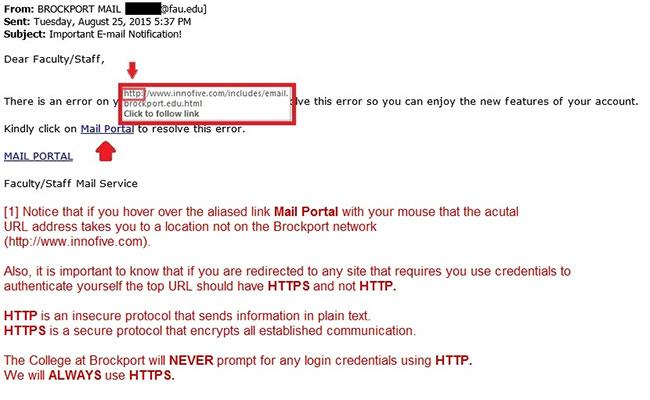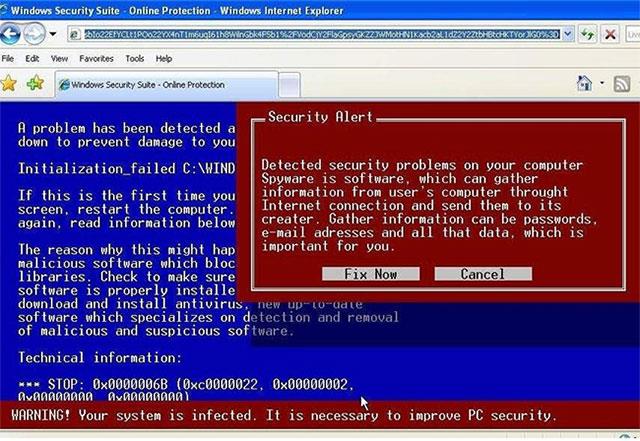Το Scareware είναι ένα κακόβουλο πρόγραμμα υπολογιστή που έχει σχεδιαστεί για να ξεγελάσει τους χρήστες ώστε να πιστεύουν ότι είναι μια νόμιμη εφαρμογή και σας ζητά να ξοδέψετε χρήματα σε κάτι που δεν κάνει τίποτα. Η πιο κοινή μεταμφίεση του Scareware είναι το λογισμικό προστασίας από ιούς. Θα ειδοποιηθείτε ότι ο υπολογιστής σας έχει μολυνθεί από ιό.
1. Τι είναι το Scareware;
Το Scareware είναι ένα κακόβουλο πρόγραμμα υπολογιστή που έχει σχεδιαστεί για να ξεγελάσει τους χρήστες ώστε να πιστεύουν ότι είναι μια νόμιμη εφαρμογή και σας ζητά να ξοδέψετε χρήματα σε κάτι που δεν κάνει τίποτα.
Η πιο κοινή μεταμφίεση του Scareware είναι το λογισμικό προστασίας από ιούς. Θα ειδοποιηθείτε ότι ο υπολογιστής σας έχει μολυνθεί από ιό. Οι χάκερ θα σας προτείνουν να κατεβάσετε προγράμματα προστασίας από ιούς για να αφαιρέσετε ιούς στον υπολογιστή σας. Όταν προσπαθείτε να αφαιρέσετε ιούς μέσω αυτού του λογισμικού, θα σας ζητήσει να αγοράσετε την πλήρη έκδοση προτού μπορέσει να καθαρίσει το σύστημα για εσάς.
Τα περισσότερα δωρεάν και νόμιμα λογισμικά προστασίας από ιούς δεν απαιτούν από εσάς να αγοράσετε την πλήρη έκδοση για να αφαιρέσετε ιούς. Εάν ένα λογισμικό απαιτεί αναβάθμιση, τότε μπορείτε να το σκεφτείτε ως εφαρμογή Scareware.

2. Πώς λειτουργεί το Scareware;
Οι χάκερ δημιουργούν Scareware με σκοπό να σας κάνουν να κάνετε κλικ στο αναδυόμενο παράθυρο για να εγκαταστήσετε το πρόγραμμά τους. Μόλις αυτές οι απάτες αποκτήσουν πρόσβαση στη συσκευή σας, θα σας ειδοποιήσουν ότι ο υπολογιστής σας έχει μολυνθεί από ιό και θα σας ζητήσουν να αγοράσετε την πλήρη έκδοση του προγράμματος προστασίας από ιούς προτού γίνει διαθέσιμη. μπορεί να καθαρίσει το σύστημά σας για εσάς.
Όταν αγοράζετε αυτό το λογισμικό και τα αποτελέσματα είναι:
- Φαίνεται ότι η συσκευή σας προστατεύεται με λάθος τρόπο: παρόλο που αγοράσατε λογισμικό για την προστασία της συσκευής σας, δεν φαίνεται να προστατεύεται και η συσκευή σας μπορεί ακόμη και να κινδυνεύει.
- Στοιχεία πιστωτικής κάρτας: όταν εισάγετε στοιχεία πιστωτικής κάρτας για να αγοράσετε το πρόγραμμα, τότε τα στοιχεία της πιστωτικής σας κάρτας βρίσκονται επίσης σε "μη ασφαλή" κατάσταση.
Μερικά παραδείγματα Scareware
Ένα από τα πρώτα πράγματα που πρέπει να κάνουν οι άνθρωποι για να προστατευτούν από το Scareware και άλλες απειλές στον κυβερνοχώρο είναι να μάθουν πώς να αναγνωρίζουν αυτές τις απειλές όταν τις βλέπουν. Η γνώση της εμφάνισης των επιθέσεων Scareware μπορεί να βοηθήσει τους ανθρώπους να μείνουν μακριά και να λάβουν τα κατάλληλα μέτρα για την ελαχιστοποίηση των κινδύνων.
Για να βοηθήσετε στη βελτίωση της ευαισθητοποίησης των ανθρώπων, ακολουθούν μερικά παραδείγματα Scareware από τα οποία μπορείτε να μάθετε:
Email Scareware
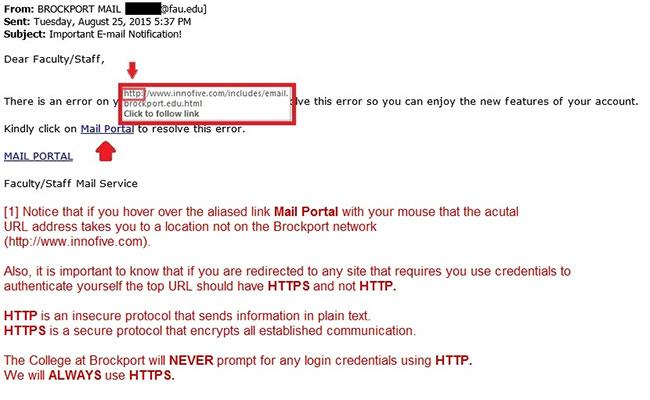
Email Scareware
Αυτή είναι μια τακτική επίθεσης Κοινωνικής Μηχανικής στην οποία ο εισβολέας στέλνει ένα επείγον email ζητώντας την άμεση δράση από τον παραλήπτη. Σε πολλές περιπτώσεις, το email θα χρησιμοποιεί μια ψεύτικη διεύθυνση αποστολέα ή έναν τομέα email για να φαίνεται σαν να προέρχεται από νόμιμη πηγή.
Τα μηνύματα ηλεκτρονικού ταχυδρομείου Scareware ενδέχεται να ζητούν από τους παραλήπτες να κάνουν κλικ σε έναν σύνδεσμο λήψης για να αποκτήσουν λογισμικό προστασίας από ιούς για να βοηθήσουν στην κατάργηση μιας συγκεκριμένης απειλής ή να μοιραστούν πληροφορίες πρόσβασης για να λάβουν τεχνολογική υποστήριξη για την επίλυση του προβλήματος. δοκιμάστε.
Αναδυόμενα παράθυρα Scareware σε ιστότοπους
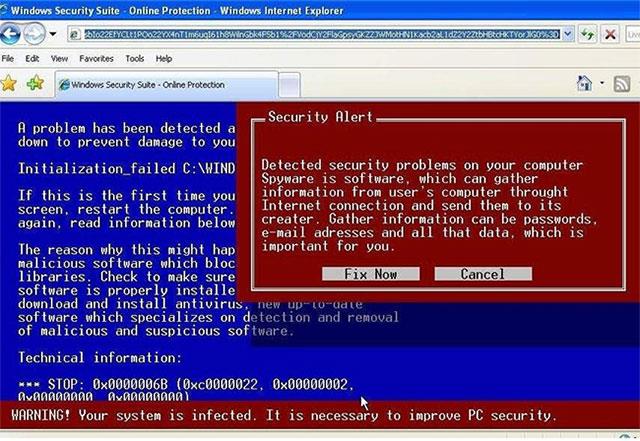
Αναδυόμενα παράθυρα Scareware σε ιστότοπους
Αυτή είναι μια από τις πιο κοινές μορφές Scareware, το οποίο μπορεί συχνά να βρεθεί σε ιστότοπους που προωθούνται σε μεγάλο βαθμό σε κοινωνικά δίκτυα όπως το Facebook. Σε αυτήν την περίπτωση, εμφανίζεται ένα παράθυρο διαφήμισης που μοιάζει με προειδοποίηση από ένα πρόγραμμα προστασίας από ιούς, που προσπαθεί να ξεγελάσει τον χρήστη ώστε να πιστέψει ότι υπάρχει κακόβουλο λογισμικό στον υπολογιστή ή το smartphone του.
Σκοπός αυτού είναι οι χρήστες να κάνουν κλικ στον σύνδεσμο στη διαφήμιση και να κατεβάσουν μια «λύση» που λύνει το πρόβλημα. Το πρόβλημα είναι ότι αυτός ο σύνδεσμος είναι ένας δούρειος ίππος , είναι φορτωμένος με ένα πρόγραμμα κακόβουλου λογισμικού, το οποίο μπορεί να προκαλέσει ζημιά. Πολλά από αυτά τα αναδυόμενα παράθυρα είναι πολύ επίμονα και δεν υπάρχει εύκολος τρόπος να τα κλείσετε εκτός από το να πατήσετε CTRL+ ALT+ DELκαι να σκοτώσετε τη διαδικασία στο Task Manager (και ακόμη και αυτό δεν είναι αρκετό).
Κλήση τεχνικής υποστήριξης Scareware
Το να αποκαλούμε αυτό το Scareware μπορεί να είναι λίγο υπερβολικό, καθώς το κακόβουλο λογισμικό δεν εμπλέκεται σε αυτήν τη στρατηγική επίθεσης. Ωστόσο, βασίζεται στον φόβο του στόχου και στην αποκάλυψη πληροφοριών ή στην παροχή πρόσβασης στον εισβολέα σε ευαίσθητα συστήματα, επομένως είναι σημαντικό να γνωρίζετε επιθέσεις όπως αυτή.
Σε αυτήν την περίπτωση, ο εισβολέας καλεί τον στόχο και παρουσιάζεται ως υπάλληλος τεχνικής υποστήριξης (ή επιβολής του νόμου), ισχυριζόμενος ότι η ύποπτη δραστηριότητα έχει εντοπιστεί στον υπολογιστή του θύματος. Από εκεί, ο εισβολέας προσπαθεί να πείσει τον στόχο να του δώσει πρόσβαση στον υπολογιστή ή στον απομακρυσμένο λογαριασμό χρήστη. Μόλις εξαπατηθεί ο στόχος, ο εισβολέας χρησιμοποιεί τη νέα πρόσβαση για να εκτελέσει περαιτέρω κακή συμπεριφορά.
3. Τι πρέπει να κάνετε εάν εμφανιστεί ένα αναδυόμενο παράθυρο Scareware;

Για να προστατέψετε τον υπολογιστή σας από το Scareware, μπορείτε να εφαρμόσετε μερικές από τις παρακάτω λύσεις:
- Ποτέ μην κάνετε κλικ σε αναδυόμενα παράθυρα: Αντί να κάνετε κλικ στο Cancel ή στο X για να κλείσετε το αναδυόμενο παράθυρο, κάντε δεξί κλικ στο εικονίδιο του παραθύρου στη γραμμή εργασιών και, στη συνέχεια, επιλέξτε Κλείσιμο για να κλείσετε το παράθυρο. αναδυόμενο ξανά χωρίς να κάνετε κλικ πουθενά σε αυτό το αναδυόμενο παράθυρο.
- Εγκατάσταση προγραμμάτων αποκλεισμού αναδυόμενων παραθύρων: Όταν συμβαίνει μια επίθεση στον κυβερνοχώρο, το σύστημά σας είναι πάντα το θύμα. Επομένως, ο καλύτερος τρόπος είναι να εγκαταστήσετε προγράμματα αποκλεισμού αναδυόμενων παραθύρων για να αποκλείσετε τα αναδυόμενα παράθυρα που χρησιμοποιούν οι χάκερ για να εξαπατήσουν.
- Να είστε προσεκτικοί με το "δωρεάν" λογισμικό προστασίας από ιούς: Υπάρχουν δεκάδες δωρεάν λογισμικό προστασίας από ιούς στο Διαδίκτυο, αλλά μεταξύ αυτών υπάρχουν και κακόβουλο λογισμικό και προγράμματα που οι χρήστες δεν γνωρίζουν. Εάν κατά λάθος κάνετε κλικ για λήψη και εγκατάσταση ενός κακόβουλου προγράμματος, τότε δεν μπορείτε να προβλέψετε τι θα συμβεί. Επομένως, ο καλύτερος τρόπος είναι να κατεβάσετε και να αγοράσετε λογισμικό προστασίας από ιούς από αξιόπιστους προγραμματιστές λογισμικού.
- Επίσης, τα περισσότερα δωρεάν και νόμιμα λογισμικά προστασίας από ιούς δεν απαιτούν από εσάς να αγοράσετε την πλήρη έκδοση για να αφαιρέσετε τους ιούς. Εάν ένα λογισμικό απαιτεί αναβάθμιση, τότε μπορείτε να σκεφτείτε ότι είναι μια εφαρμογή Scareware και να μείνετε μακριά από αυτό το λογισμικό.
Ανατρέξτε σε μερικά ακόμη άρθρα παρακάτω:
- Τρολάρετε φίλους δημιουργώντας «ψεύτικους» ιούς στο Σημειωματάριο
Εύχομαι να περάσετε στιγμές διασκέδασης!